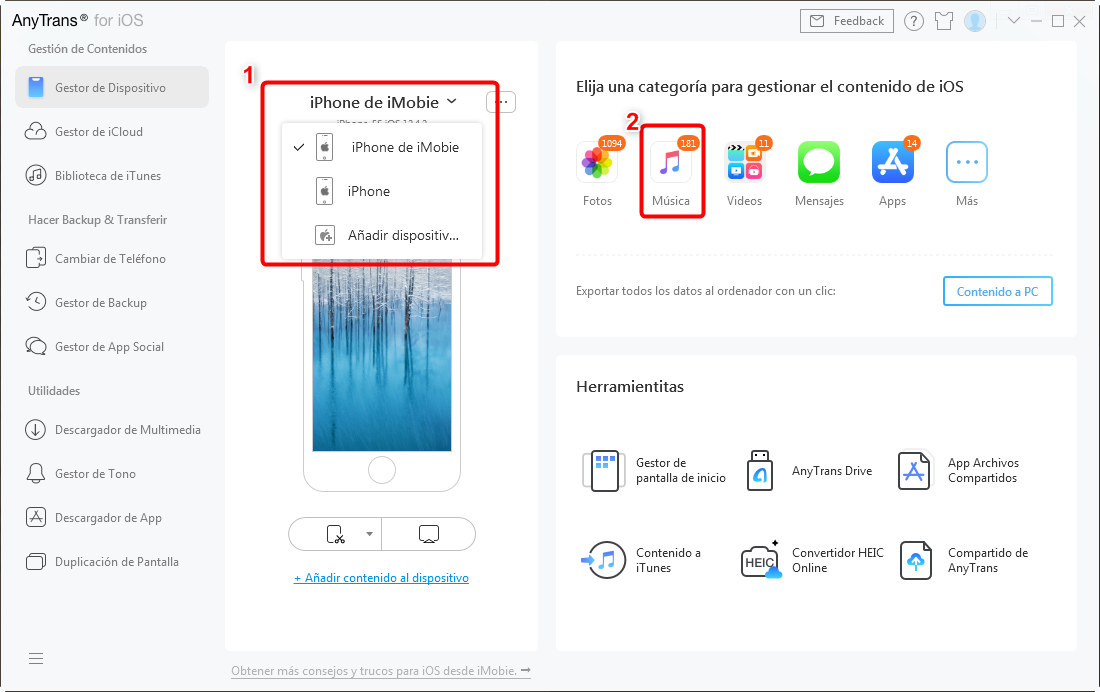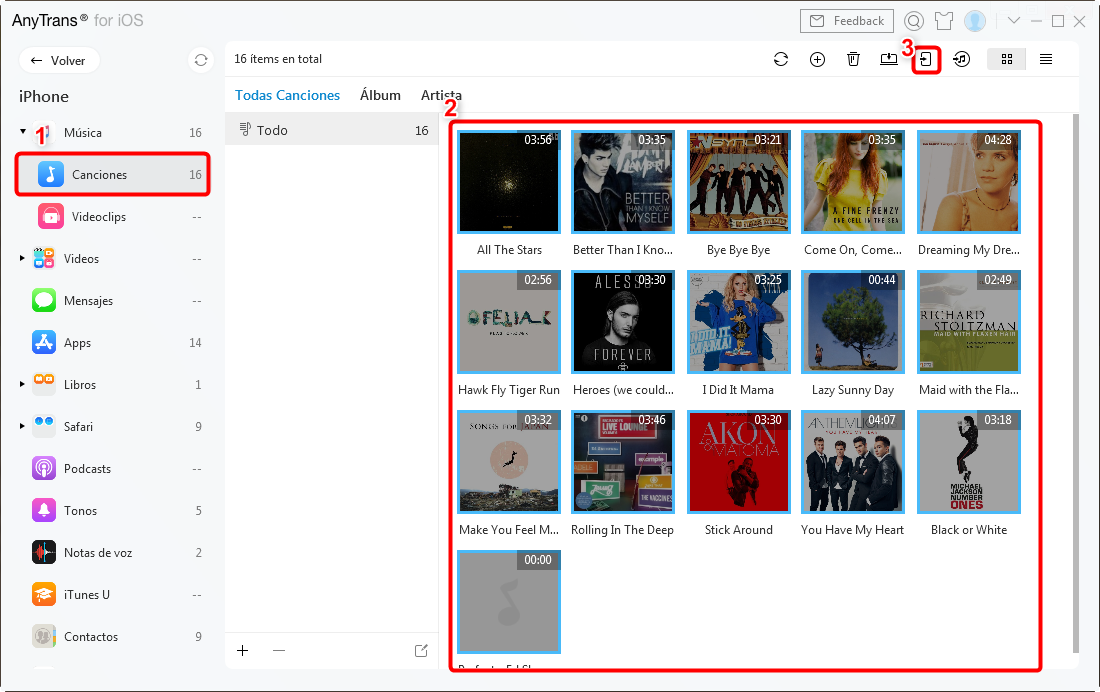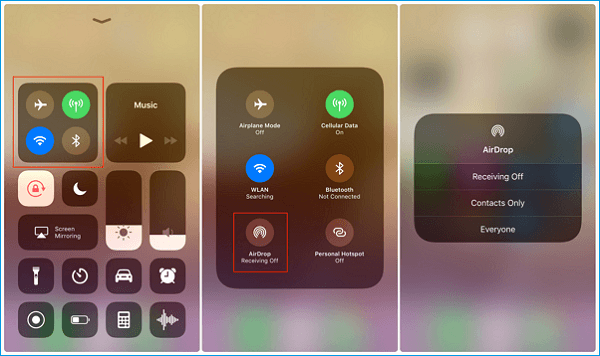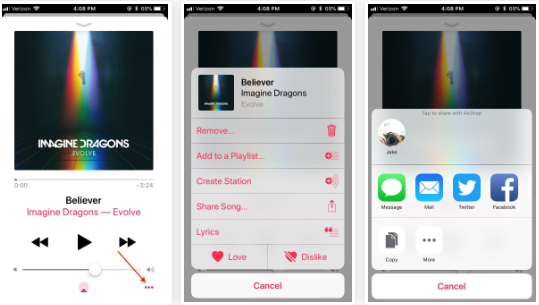Cómo pasar música de iPhone a iPhone fácilmente
¿Puedo pasar música de un iPhone a otro? En este artículo, te mostraremos 2 formas sobre cómo pasar música de un iPhone a otro, sigue leer para aprenderlas.
Cada vez que Apple lanza un nuevo iPhone, muchos usuarios lo compran para reemplazar los antiguos. Pero el nuevo iPhone no graba nada, los datos, por ejemplo las canciones que has recopilado, se almacenan en el iPhone antiguo. En este caso, para disfrutar de tu música favorita tienes que pasarla a tu nuevo iPhone.
Cuando se trata de pasar música de iPhone a iPhone, la gente siempre piensa en iTunes, sin embargo, iTunes sólo funciona con música comprada a través de iTunes, y iTunes no es compatible con la transferencia entre dispositivos. Entonces, ¿cómo pasar música de un iPhone a otro de una manera más fácil y rápida? Aquí te presentamos 2 formas súper útiles, con las que podrás pasar música de iPhone a iPhone directamente.
Cómo pasar música de un iPhone a otro sin esfuerzo
Con el fin de pasar varias músicas de un iPhone a otro sin límite, necesitamos la ayuda de la poderosa herramienta para pasar música entre dos iPhone: AnyTrans para iOS. Como herramienta profesional de transferencia de datos, AnyTrans para iOS puede serte de gran utilidad cuando desees pasar música de un iPhone a otro:
- Soporta la transmisión de música en todos los formatos(AAC, HE- AAC, MP3, MP3 VBR, etc.) y fuentes, ya sea desde iTunes Store o desde App tripartito.
- Con esta herramienta absolutamente segura, no hay necesidad de preocuparte de perder música cuando la transfieres.
- Con la alta velocidad de transferencia, esperas 1 minuto y tendrás más de 100 música en tu iPhone nuevo.
- Absolutamente no perjudicial para la calidad del sonido, puedes disfrutar de música de alta calidad en tu nuevo iPhone después de la transmisión.
- Además de pasar música de un iPhone a otro, también puedes pasar los contactos, fotos, mensajes, tonos de llamada, etc. Se pueden transferir más de 30 tipos de datos con una sola herramienta.
Ahora puedes descargar AnyTrans en tu ordenador de forma gratuita, y sigue leer la forma más fácil de pasar música de iPhone a iPhone:
1. Conecta los 2 iPhone al ordenador con cable USB, abre AnyTrans para iOS> Selecciona un iPhone como el dispositivo de origen, luego, haz clic en Música.
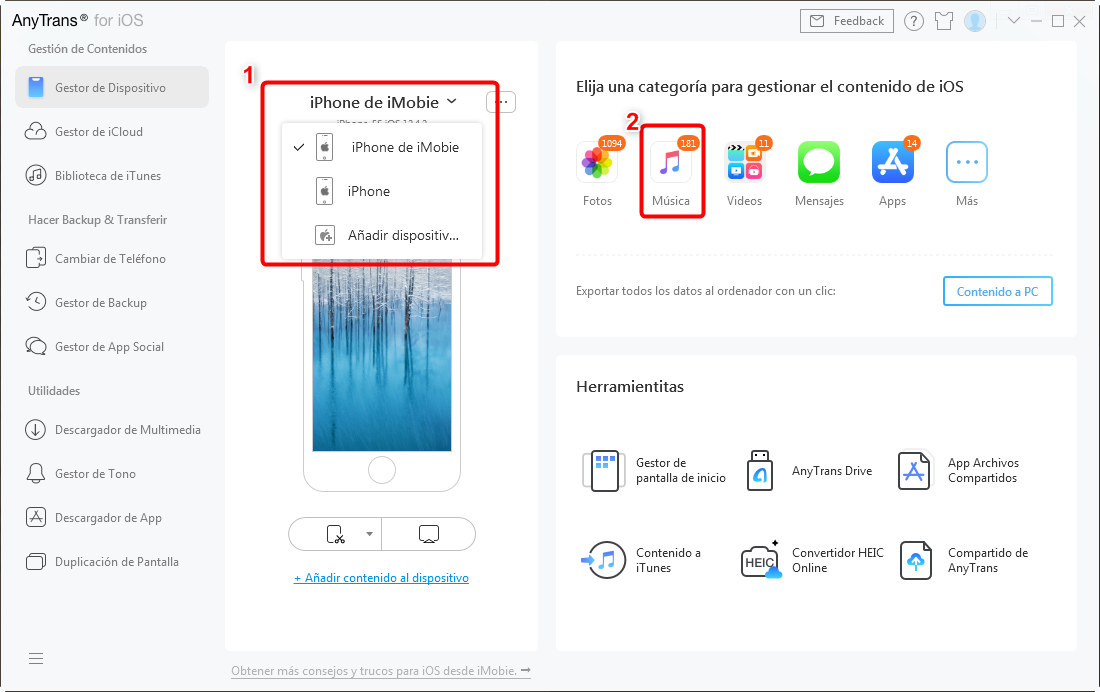
Haz clic en Música
2. En Música, elige las canciones que quieres, haz clic para pasar al otro iPhone.
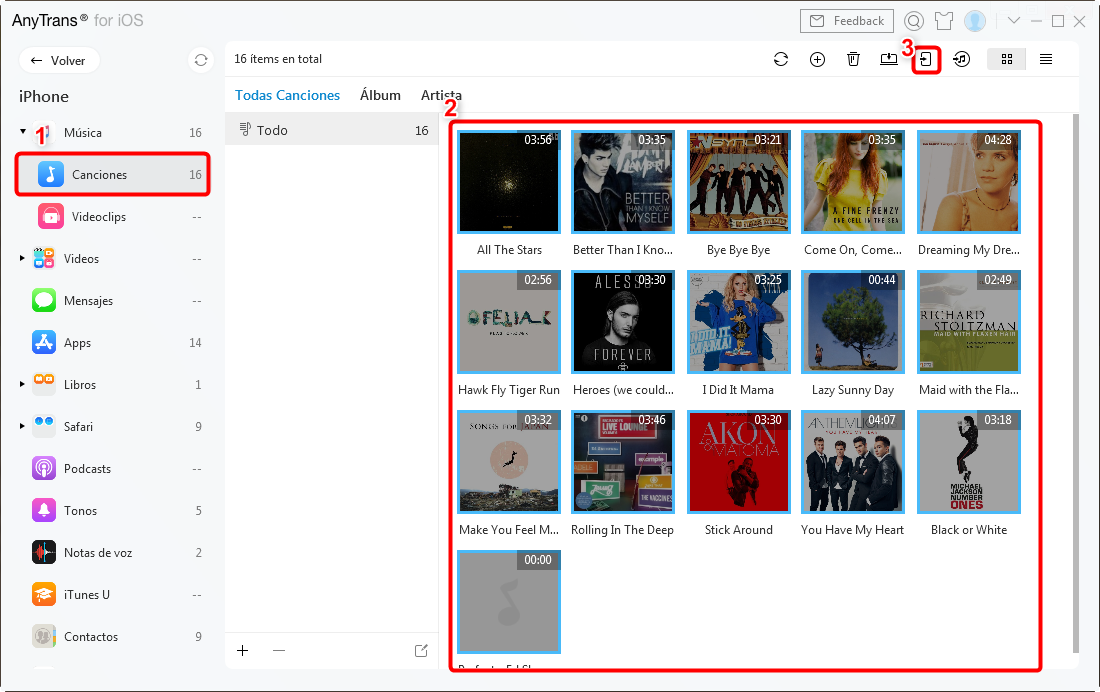
Elige las canciones
Espera un momento, podrás disfrutar las canciones en tu nuevo iPhone.
Cómo pasar música de un iPhone a otro con AirDrop
Los usuarios pueden pasar fácilmente música de iPhone a iPhone con AirDrop. Sin embargo, muchos de ellos no tienen una claridad clara sobre el proceso. Es por eso proporcionamos una guía detallada sobre cómo pasar música de un iPhone a otro a través de AirDrop.
Antes de continuar con el paso, asegúrate de haber conectado tu iPhone a una conexión Wi-Fi estable y de haber habilitado el AirDrop en ambos iPhone. Si todo está listo, sigue cuidadosamente los pasos a continuación.
1. En primer lugar, activa AirDrop desde el Centro de Control en ambos iPhone como se muestra a continuación en la figura. Ve a la aplicación Apple Music y seleccione la canción que desea AirDrop para otro iPhone.
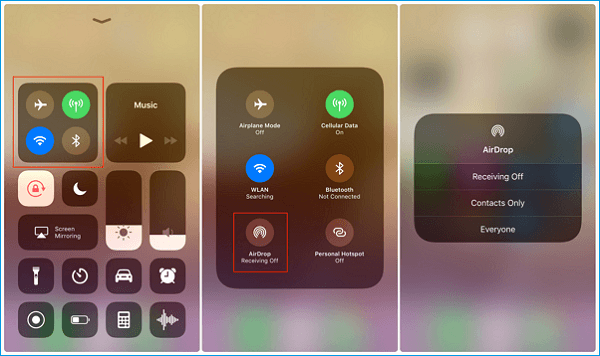
Cómo pasar música de iPhone a iPhone con AirDrop – Paso 1
2. Después de abrir la canción, haz clic en los tres puntos como se muestra en la figura y luego selecciona la opción “Compartir música”. Ahora, selecciona la persona debajo de AirDrop
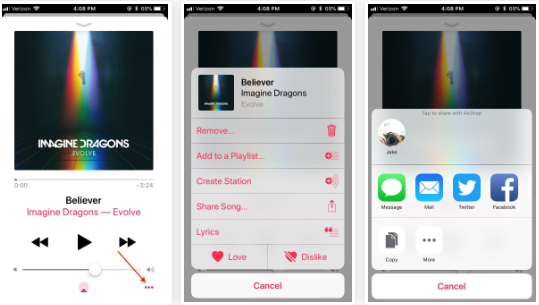
Cómo pasar música de iPhone a iPhone con AirDrop – Paso 2
3. En otro iPhone, recibirá un mensaje de alerta para aceptar la música. Por lo tanto, haz clic en el botón “Aceptar”.
Solamente las músicas que has descargado del servicio Apple Música se pueden pasar.
Conclusión
Además de pasar música de un iPhone a otro, con AnyTrans para iOS, también puedes pasar los datos de iTunes/ iCloud/ ordenador a iPhone, o viceversa. ¿Por que no descargar AnyTrans para iOS y empezar tu prueba gratuita ahora mismo? Puedes dejar tu preguntas o opiniones a continuación, te responderemos lo antes posible.

Aquiles Li


Miembro de iMobie, interesa muchísimo sobre técnico y móviles. Usuario de dispositivos iOS desde iPod nano 4 y de Android desde HTC ONE X.
 AnyUnlock
AnyUnlockDroidKit
 PhoneRescue para iOS
PhoneRescue para iOSPhoneRescue para Android